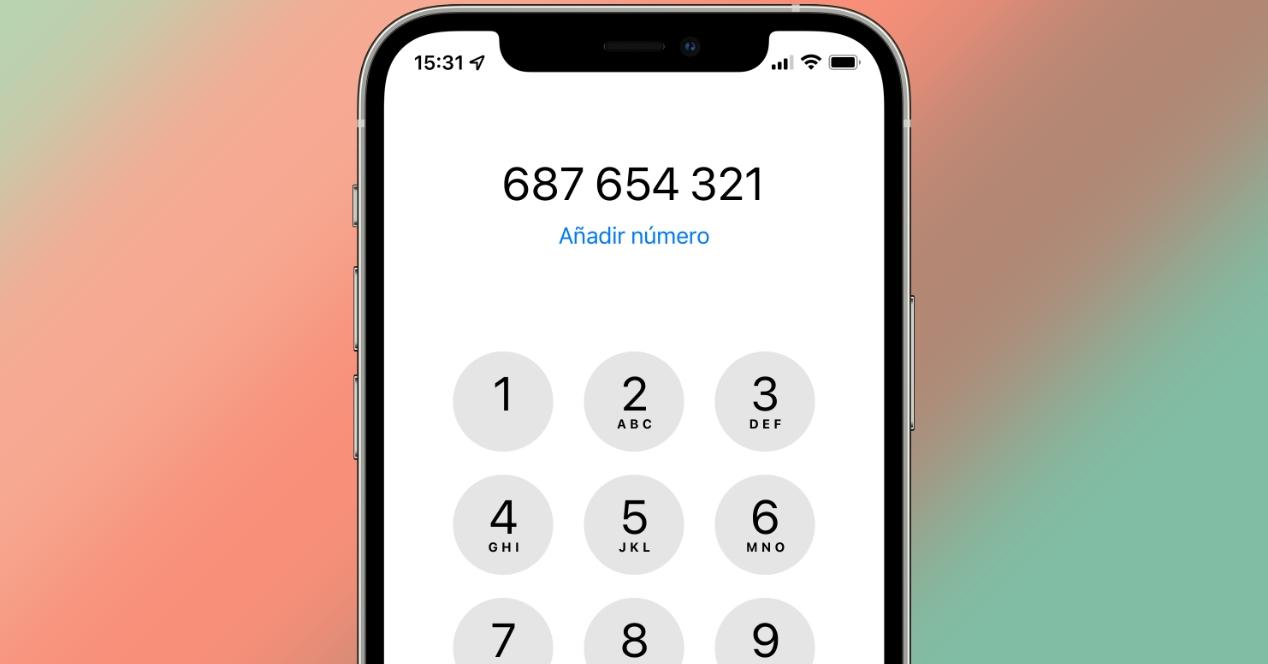No hay nada más clásico e incluso fundamental en un móvil que la agenda de contactos. Y sí, puede ser un smartphone muy avanzado y tener funciones realmente sorprendentes, pero sin esta clásica aplicación se pierde mucho. Si hace poco que has aterrizado en iOS, no te preocupes, ya que en este artículo te contamos todo acerca de la aplicación de Contactos del iPhone para que puedas manejarte bien sin perder tu agenda.
Donde ver los contactos
Aunque suene obvio, la agenda de contactos está en la app que se llama precisamente Contactos. Viene instalada en el iPhone, por lo que no te será complicado encontrarla. Ahora bien, esta app se puede desinstalar, por lo que si no la encuentras tendrás que ir a la App Store para poder descargarla (de forma gratuita, claro). Y te preguntarás, ¿por qué Apple permite borrar una app tan fundamental?
Pues como respuesta a la anterior pregunta debemos decir que esto se puede deber a que esta no es la única app dónde puedes ver tu agenda. Si accedes a la app de Teléfono, verás que en el apartado inferior hay varias pestañas, incluyendo una en la que justamente pone «Contactos». Si entras en esta verás idéntica interfaz a la app en cuestión, siendo esta otra forma de acceso a la agenda y más funcional incluso al tener a mano la marcación telefónica, los números favoritos y el buzón de voz.
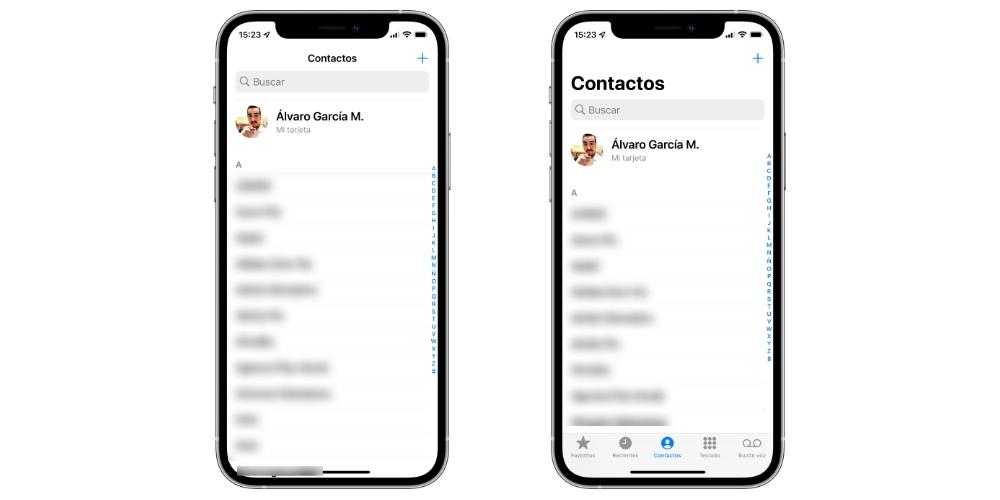
Principales ajustes de la agenda de iOS
En siguientes apartados hacemos un repaso por las principales funciones de la aplicación Contactos y que podríamos considerar como tips básicos para ir llenando y gestionando toda tu agenda.
Cómo añadir contactos
Existen hasta tres formas de añadir contactos. Una de ellas es que alguien te lo envíe a través de una app de mensajería, otra es desde ‘Teléfono’ añadiendolo manualmente y después pulsando en «Añadir número, teniendo como última opción entrar en la propia app o pestaña de Contactos y pulsar el ‘+’. Verás que a la hora de crear un contacto hay varios campos a rellenar, no siendo obligatorios ninguno más allá del nombre:
- Foto
- Nombre
- Apellidos
- Empresa
- Teléfono (se pueden añadir varios)
- Correo electrónico
- Tono de llamada
- Tono de SMS
- URL
- Dirección
- Cumpleaños (y otras fechas)
- Nombre relacionado
- Perfil social
- Contacto de apps de mensajería (WhatsApp, Telegram, Skype, Instagram, Discord, etc.)
- Notas
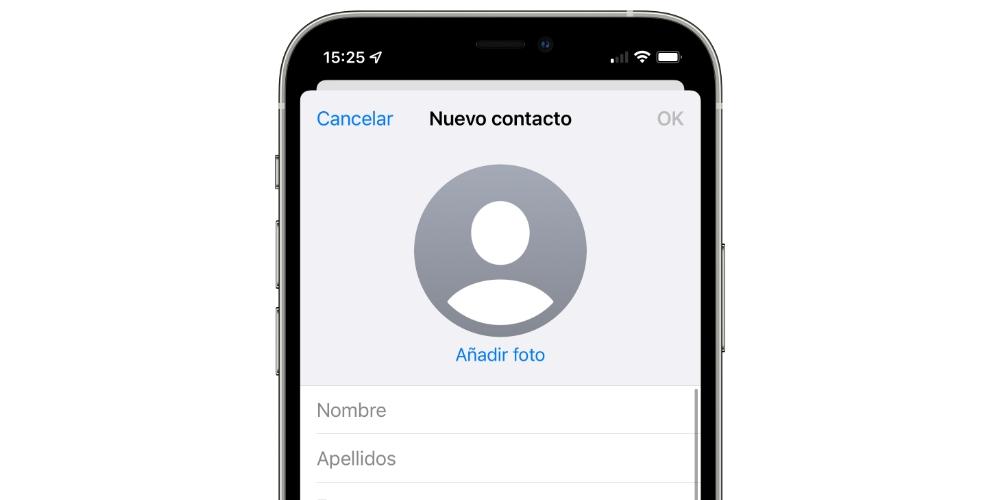
También puedes añadir otros campos como el tratamiento, fonética del nombre y/o apellidos, alias, sufjos y más que encontrarás en la correspondiente opción.
Editar o eliminarlos de la agenda
Una vez que hayas creado un contacto puedes querer luego editar uno de los campos ya añadidos, añadir uno nuevo e incluso eliminar/bloquear el contacto. ¿Cómo se hace? Pues de la forma más sencilla que te puedas imaginar, ya que tan solo debes ir a la agenda, pulsar el contacto en el que desees realizar la acción y pulsar en «Editar» (parte superior derecha).
Una vez hecho esto tendrás idénticos campos a cuando creaste el contacto, pudiendo editarlo de la forma que quieras. Una vez que finalices la edición solo tendrás que pulsar en «Ok» en la parte superior derecha de la pantalla. Si deseas eliminar el contacto deberás seguir esos mismos pasos, pero en lugar de editar los campos tendrás que ir hasta abajo del todo y pulsar en «Eliminar contacto».
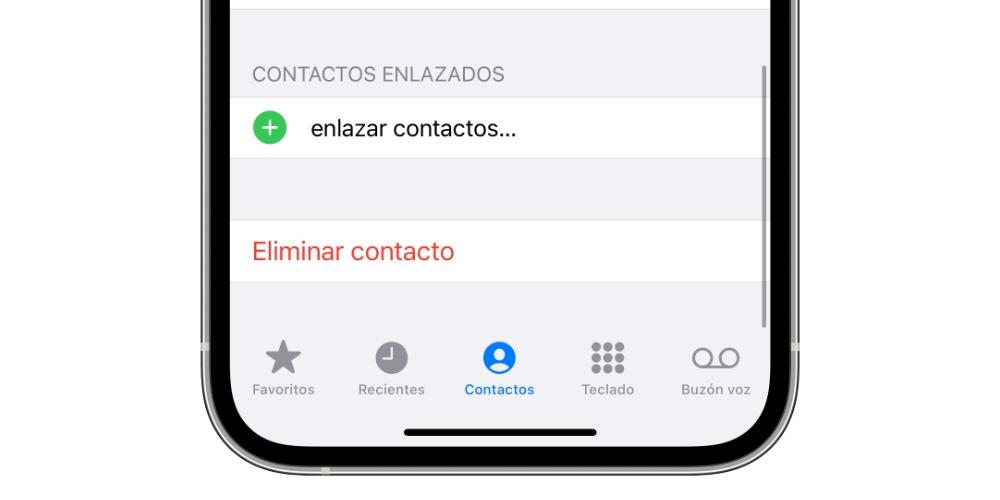
Bloqueo de contactos
Para llevar a cabo esta acción nos encontramos con un proceso similar a los anteriores. Solo hay que seleccionar el contacto, pero en lugar de proceder a editarlo, lo que hay que hacer es deslizar hacia abajo del todo para encontrar la opción de «Bloquear contacto». Simple, rápido y efectivo.
Ahora bien, ¿qué conlleva esta acción? Básicamente estarás impidiendo a dicho contacto que te pueda llamar, hacer un FaceTime o enviarte un SMS o Imessage. El usuario que te llame escuchará señales de audio como si estuvieses comunicando, por lo que técnicamente podría no saber que le has bloqueado. Eso sí, esto no evita que te pueda localizar a través de redes sociales o apps de mensajería en las que esté asociado tú número, como es el caso de WhatsApp, ya que tendrías que bloquearlo también desde la app en cuestión para evitarlo
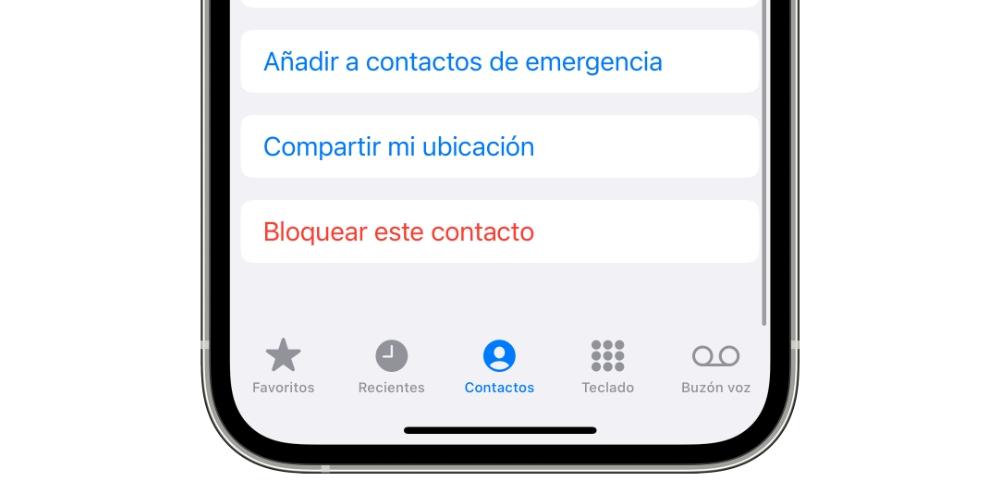
Otras opciones disponibles
Además de esas funciones básicas explicadas previamente y que te servirán para gestionar el día a día de tu agenda, existen otros ajustes interesantes que te pueden ser de mucha utilidad. Entrando en Ajustes > Contactos podrás encontrarlas, teniendo las siguientes:
- Orden de los contactos: si te fijas en la opción «Ordenar por» podrás encontrar dos formatos de vistas para la aplicación de Contactos. En concreto se refiere al orden en el que aparecerán, pudiendo elegir que se ordenen alfabéticamente por nombre o por apellido. Eso sí, ten en cuenta que si eliges apellido deberá figurar este en dicho campo, ya que si lo añadiste en «Nombre» la aplicación lo contará como tal.
- Visualización: en la opción «Mostrar como» podrás elegir, no el orden, sino la forma en que aparecerán. Puedes elegir si deseas que se vean primero los apellidos o los nombres, sin que esto altere al orden que tienen, dado que no afecta a la opción elegida previamente.
- Nombre corto: esta opción permite recortar el texto que aparece para los contactos con el fin de mostrar un mayor número de ellos. Se pueden elegir que aparezcan de una de estas formas:
- Nombre e inicial del apellido
- Inicial del nombre y apellido
- Solo el nombre
- Solo el apellido
- Alias (si el contacto tiene añadido este campo saldrá con ello)
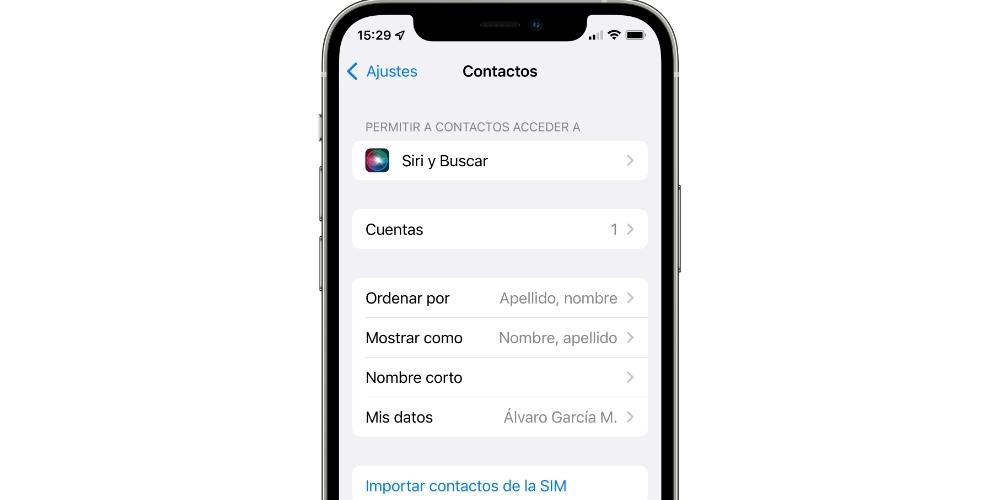
Cuentas e importación desde la SIM
Aunque estas opciones se encuentran dentro de Ajustes > Contactos también, creemos que son destacadas como para mencionarlas aparte. Respecto a Cuentas, esto hace referencia a aquellas cuentas (valga la redundancia) que se tienen configuradas para gestionar la agenda de contactos. Por defecto aparece iCloud, lo cual permitirá tener plena sincronización de la agenda entre dispositivos Apple. Sin embargo es posible añadir también cuentas desde Microsoft Exchange, Google, yahoo!, Aol., Outlook y otras añadidas de forma manual.
La otra opción destacada es la de importar los contactos desde la SIM y es que si anteriormente usaste tu tarjeta en otro dispositivo y almacenaste contactos, podrás pasarlos al iPhone de una forma tremendamente sencilla con solo pulsar en esta opción. Y por si te lo estás preguntando, no… No se pueden exportar contactos del iPhone a la SIM. ¿La razón? No la sabemos y le correspondería a Apple resolverla, dado que es una duda que se tiene desde hace años.
Importa tus contactos a través de backups directamente a tu iPhone
Si tienes que hacer una copia de seguridad de tu iPhone, necesitarás tener los contactos a buen recaudo. No obstante, no puedes transferir tus contactos del iPhone a la SIM. ¿Eso significa que tengo que usar iCloud sí o sí? Bien, lo cierto es que no. Aunque iCloud suele ser la opción más cómoda, no es necesario de cara a salvaguardar nuestros contactos.
Y es que hay aplicaciones gratuitas en App Store, que lo que hacen es crear una lista completa de tus contactos en formato vCard, que después te envías por correo electrónico. Todas ellas tienen un funcionamiento muy similar: entras en la app, le das permisos para que pueda acceder a tus contactos, creas la copia de seguridad y te la envías por correo electrónico. Este correo tendrá el archivo con la lista completa de nuestros contactos.
Ten en cuenta que algunas aplicaciones de este tipo suelen tener algún tipo de limitación, como la visualización de un anuncio antes de crear la lista con nuestros contactos. Algunas apps incluso, tienen un número limitado de contactos que podemos transferir. No obstante, en la selección de estas apps que mostraremos, no hará falta que te des de alta en ningún plan de pago. Y tampoco, aunque sean versiones gratuitas, verás alterados datos de tus contactos. No alteran, ni dañan, ni corrompen información por mucho plan gratuito que sea. Por lo que la información de la copia de seguridad estará garantizada.
Para cuando queramos volver a añadir esos contactos, será tan sencillo como seleccionar el archivo, y pulsar el botón de «Importar» cuando se nos abra la previsualización de la lista completa. De esta forma, toda nuestra agenda telefónica va a estar a salvo, y habremos podido realizar una copia de nuestros contactos sin tener que pasar por iCloud o volviendo a tener que copiar los contactos de la tarjeta SIM al iPhone.